Las siguientes instrucciones lo guiarán a través del proceso de instalación de SSL en Tomcat. Si tiene más de un servidor o dispositivo, deberá instalar el certificado en cada servidor o dispositivo que necesite proteger. Si aún no ha generado su certificado y no ha completado el proceso de validación, consulte nuestras Instrucciones de generación de CSR y ignore los pasos a continuación.
Lo que necesitarás
1. Tu certificado de servidor
Este es el certificado que recibió de la CA para su dominio. Es posible que le hayan enviado esto por correo electrónico. De lo contrario, puede descargarlo visitando el Panel de su cuenta y haciendo clic en su pedido.
2. Tus certificados intermedios
Estos archivos permiten que los dispositivos que se conectan a su servidor identifiquen la CA emisora. Puede haber más de uno de estos certificados. Si obtuvo su certificado en una carpeta ZIP, también debe contener los certificados intermedios, a los que a veces se hace referencia como paquete CA. De lo contrario, descargue el paquete CA adecuado para su certificado.
3. Tu clave privada
Este archivo debe estar en su servidor, o en su poder si generó su CSR a partir de una herramienta generadora gratuita. En determinadas plataformas, como Microsoft IIS, la clave privada no es visible inmediatamente para usted, pero el servidor realiza un seguimiento de ella.
Instrucciones de instalación
1. Convierta sus archivos de certificado
Convierta sus archivos de certificado de formato PEM (.cer o .crt) al formato PKCS#7 (.p7b) . Puede hacer esto fácilmente en su propio sistema ejecutando el siguiente comando OpenSSL.
openssl crl2pkcs7 -nocrl -certfile certificate.cer -out certificate.p7b -certfile CACert.cer
2. Accede a tu Directorio
Vaya al mismo directorio donde guardó previamente el almacén de claves y la solicitud de firma de certificado (CSR).
Nota: Debe instalar el certificado en el mismo almacén de claves y con el mismo “nombre de alias”. De lo contrario, encontrará problemas durante la instalación y es posible que deba comenzar de nuevo.
3. Ejecute el comando Instalar
Instale el certificado en el mismo almacén de claves ejecutando el siguiente comando:
keytool -import -trustcacerts -alias server -file your_file_name.p7b -keystore your_domain_name.jks
Nota: Reemplace “su_nombre_de_dominio” con el dominio principal que protegerá y “su_nombre_de_archivo” con el nombre del archivo PKCS#7 que convirtió y guardó recientemente.
4. Verifique el mensaje de confirmación
Debería recibir este mensaje de confirmación: ” La respuesta del certificado se instaló en el almacén de claves”.
5. Ingrese Y
Ingrese Y o Sí cuando se le solicite confiar en el certificado. Nota: Su almacén de claves ahora tiene los archivos de certificado correctos para usar SSL/https en su servidor Tomcat.
6. Configurar un conector SSL
Ahora, necesita configurar un conector SSL que permitirá que el servidor acepte conexiones seguras.
7. Abra el archivo .xml
Abra el archivo .xml de su servidor en un editor de texto como el Bloc de notas.
Nota: El archivo .xml generalmente se almacena en la carpeta conf en el directorio de inicio de su servidor.
8. Localiza tu conector
Localice el conector que desea utilizar para proteger con el nuevo almacén de claves.
Nota: Normalmente, el conector utilizado tiene el puerto 443 u 8443.
9. Descomentar el conector
Descomente el conector, si es necesario, eliminando las etiquetas de comentario (<!– y –>).
10. Ingrese el nombre de archivo y la contraseña del almacén de claves.
Ingrese el nombre de archivo y la contraseña correctos del almacén de claves . Vea nuestro ejemplo a continuación:
<Connector port="443" maxHttpHeaderSize="8192" maxThreads="150" minSpareThreads="25" maxSpareThreads="75" enableLookups="false" disableUploadTimeout="true" acceptCount="100" scheme="https" secure="true" SSLEnabled="true" clientAuth="false" sslProtocol="TLS" keyAlias="server" keystoreFile="/home/user_name/your_domain_name.jks" keystorePass="your_keystore_password" />
Nota: Si está utilizando una versión anterior a Tomcat 7, cambie la palabra “keystorePass” por “keypass”.
11. Guarde sus cambios
Guarde todos los cambios realizados en su archivo .xml.
12. Reinicie Tomcat
Reinicie su servidor Tomcat para completar el proceso de instalación de SSL.
¡Felicidades! ¡Has instalado exitosamente tu certificado SSL! Para verificar su trabajo, visite el sitio web en su navegador en https://yourdomain.tld y vea la información del certificado/sitio para ver si HTTPS/SSL funciona correctamente. Recuerde, es posible que deba reiniciar su servidor para que los cambios surtan efecto.
Para verificar las configuraciones de su servidor más a fondo, utilice nuestra herramienta SSL Checker o comuníquese con nuestro Departamento de Experiencia del Cliente para obtener ayuda adicional.

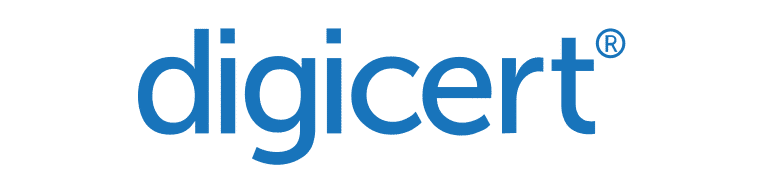
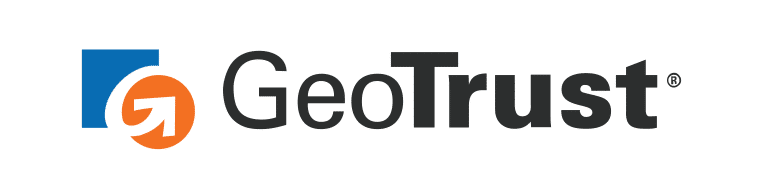

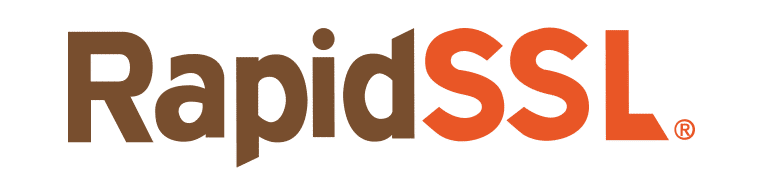
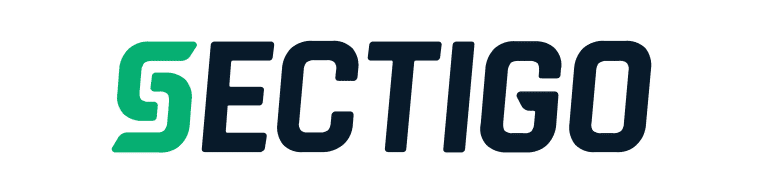

 Cómo instalar SSL en Joomla
Cómo instalar SSL en Joomla
